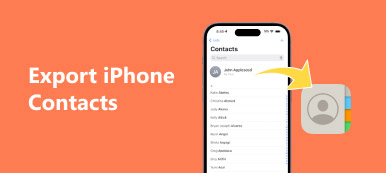«Я купил много книг в формате ePub в магазине Noble, я хочу читать их на своем iPad. Как перенести и прочитать ePub на iPad? Я не могу открыть их в iBooks ».
Хотите купить несколько электронных книг в Noble или другом книжном магазине? Вы соберете несколько файлов ePub. Чтобы читать книги ePub на iPad, необходимо перенести ePub на iPad.
Если вы хотите узнать больше о том, как копировать файлы ePub на iPad, или у вас возникли проблемы с процессом переноса, вы можете прочитать подробную информацию в статье прямо сейчас.
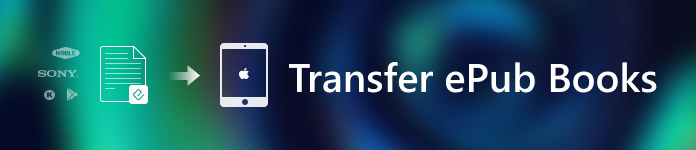
- Часть 1: подготовка к переносу книг ePub на iPad
- Часть 2: Как перенести файлы ePub на iPad без iTunes
- Часть 3: Как добавить файлы ePub на iPad с помощью iTunes
Часть 1: Подготовка к переносу книг ePub на iPad
В отличие от других форматов, когда вы хотите перенести ePub, приобретенный в других книжных магазинах, на iPad, вам следует заранее обратить особое внимание на DRM-защиту книг ePub. Если вы просто перенесли файлы с защитой DRM, ePub не откроется на iPad.
1. Откройте нужную книгу ePub на Calibre. Если программа не может открыть файл, это должен быть файл с защитой DRM. Что касается бесплатных файлов DRM, открытых в Caliber, вы можете просто перенести ePub на iPad напрямую, используя методы, приведенные ниже.
Что касается DRM-защищенного ePub, вы должны снять защиту DRM заранее. Просто убедитесь, что у вас есть копия ePub на вашем компьютере, прежде чем снимать защиту DRM.
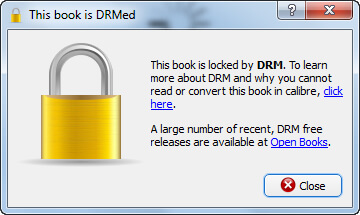
2. Чтобы читать файлы ePub на iPad, вы должны убедиться, что приложение iBooks доступно на вашем iPad. Вы можете просто загрузить приложение из магазина приложений или iTunes. Конечно, на iPad есть другие ридеры ePub или iBook.
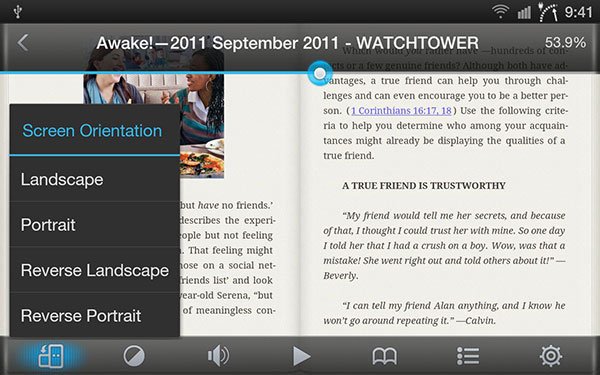
3. Убедитесь, что для электронных книг достаточно места. Когда вам нужно добавить большое количество файлов ePub, вам нужно оценить пространство, необходимое для iPad. Вы можете сохранить некоторые файлы в облаке, если на вашем iPad недостаточно места.
Часть 2: Как перенести файлы ePub на iPad без iTunes
Если вы обновили iTunes до последней версии 12.7, возможно, вы уже не сможете перенести ePub на iPad. Каким должен быть лучший способ добавить ePub на iPad без iTunes? Передача iPhone является альтернативой, но превосходит iTunes для передачи данных для iPad / iPhone / iPod с различными типами.
- Передача и резервные контактытекстовые сообщения, изображения, музыкальные файлы, видео, книги, файлы PDF и другие форматы.
- Гибко переносите ePub и другие файлы iOS между различными устройствами, iPhone на iPhone / iPad / iTunes, iPhone на компьютер и компьютер на iPhone.
- Снять ограничения iTunes, такие как односторонняя передача, удаление исходных данных, невозможность выбора данных для передачи и т. Д.
- Управляйте файлами iOS, добавляйте / конвертируйте / редактируйте файлы iPad и даже организуйте свою медиатеку iTunes одним кликом.
Шаг 1, Подключите iPad к компьютеру с помощью USB-кабеля
Загрузите и установите последнюю версию iPhone Transfer на свой компьютер. Подключите iPad к компьютеру с помощью USB-кабеля. Устройство способно распознавать iPad автоматически.

Шаг 2, Передача ePub в программу с компьютера
В меню слева выберите тип «Книги», в котором вы можете нажать «Добавить элементы», чтобы добавить файлы ePub на iPad с рабочего стола. Конечно, вы также можете загрузить в программу целую папку с файлами ePub с помощью пакетной обработки. После загрузки файлов вы можете найти их в программе.
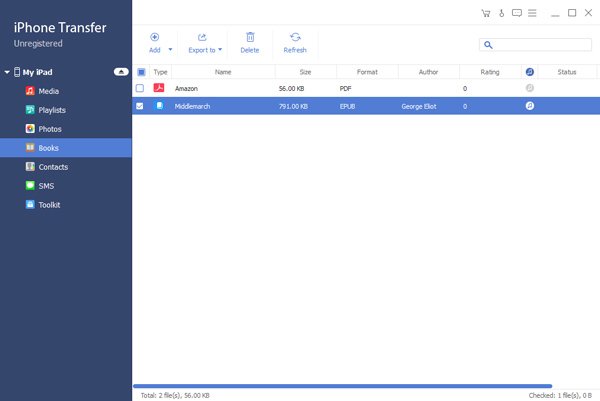
Шаг 3, Управление файлами ePub
Когда вы загружаете файлы ePub в программу, вы можете управлять ими с помощью нескольких функций, вы можете переименовывать файлы ePub, искать нужные книги и удалять их с iPad и многое другое. Он предоставляет вам простое решение для управления всеми файлами перед передачей.
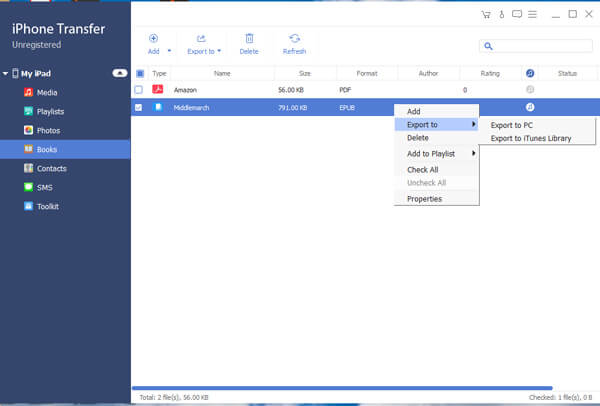
Примечание: Вы можете найти размер для всех файлов ePub. Если имеется большое количество файлов ePub, вы можете определить, достаточно ли места для всех файлов ePub, которые вы хотите передать.
Шаг 4, Перенос книг ePub на iPad
Нажмите кнопку «Экспорт в медиатеку iTunes», чтобы перенести книги в формате ePub на iPad со своего компьютера. Перенос всех файлов с компьютера на iPad занимает несколько секунд. После этого вы можете открыть iBook для просмотра файлов ePub без DRM на iPad.
Часть 3: Как добавить файлы ePub на iPad с помощью iTunes
Если вы используете старую версию iTunes, вы можете использовать iTunes для копирования файлов ePub на iPad. Это должен быть самый распространенный способ передачи данных между устройствами iOS и компьютером. Поскольку вы используете старую версию iTunes, вы можете столкнуться с некоторыми проблемами при переносе файлов ePub на iPad. Вот подробный процесс, который вы должны знать.
Шаг 1, Запустите iTunes на вашем компьютере
Подключите iPad к компьютеру через USB-кабель. Если вы уже загрузили iTunes, он запустится автоматически, как только компьютер обнаружит устройство. Затем вы можете найти значок iPad в верхней левой строке меню интерфейса iTunes.
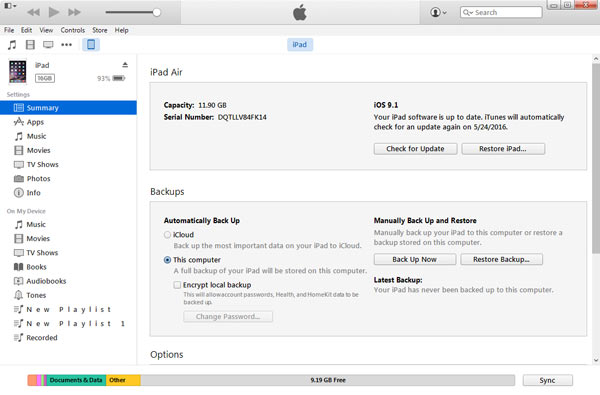
Шаг 2, Добавить файлы ePub в медиатеку iTunes
Нажмите «Файл» и выберите «Добавить файл в медиатеку», с помощью которого вы можете добавить файлы ePub в медиатеку iTunes. После передачи файлов ePub в iTunes вы можете нажать «Синхронизировать книги» в разделе «Книги» в «Настройках», чтобы выбрать все книги или нужные файлы ePub только на iPad.
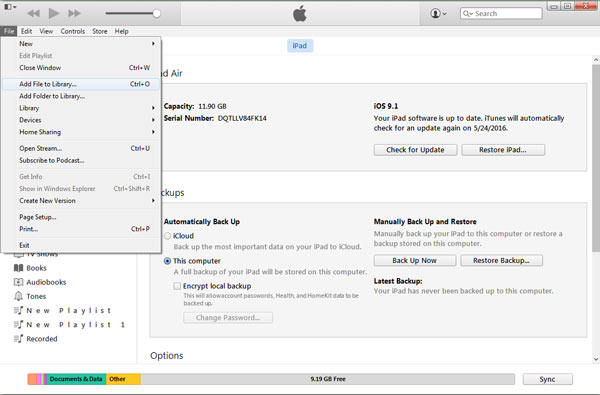
Шаг 3, Перенос книг ePub на iPad
Выбрав все нужные файлы, вы можете нажать «Применить» в нижнем правом списке, чтобы скопировать файлы ePub на iPad со своего компьютера. Вы можете запустить приложение iBooks или другие программы для чтения ePub на своем iPad и с легкостью наслаждаться чтением книг.
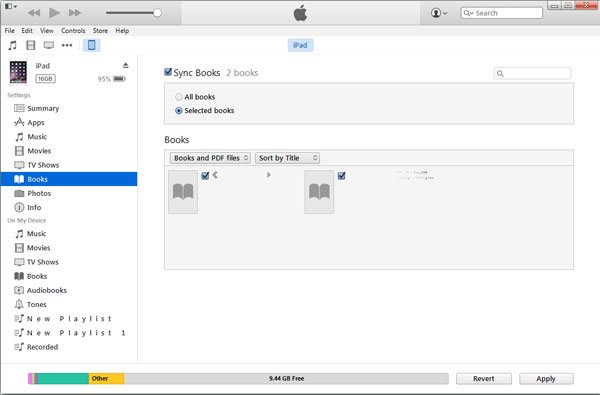
Заключение
Если вы хотите перенести ePub на iPad, вы можете перенести только бесплатные DRM. Поэтому, прежде чем передавать файлы, вы должны предварительно конвертировать защищенные DRM.
Существуют различные решения для добавления ePub на iPad; iTunes - наиболее часто используемый способ передачи файлов с устройств iOS. Но последняя версия iTunes не поддерживает передачу файлов ePub и других файлов электронных книг.
Apeaksoft iPhone Transfer является одной из лучших альтернатив iTunes для передачи файлов ePub. Не только переносите файлы ePub со своего компьютера на iPad, но и с легкостью управляйте файлами для своего iPad. Если у вас есть вопрос о том, как перенести книги ePub на iPad, вы можете поделиться более подробной информацией в комментариях.